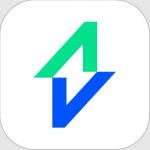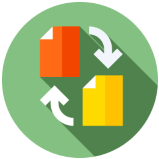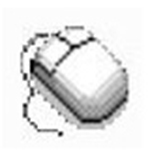- coreldraw怎么编辑快 11-20 10:22
- coreldraw怎么居中页面 11-20 10:11
- coreldraw怎么拆分单元格 11-20 10:09
- coreldraw怎么生成条形码 11-20 09:55
- coreldraw怎么缩小文件体积 11-19 17:56
- CorelDRAW怎么制作打印机图形 11-19 17:51
- coreldraw怎么调和对象颜色与间距调整 11-19 17:47
- coreldraw怎么做特效字体 11-19 17:39
CorelDRAW是一款非常强大的矢量图形设计的工具,一些用户对于如何矫正图片,还不是很了解。本文为大家带来关于coreldraw矫正图片的方法教程分享,快一起来看看吧!
第一步
打开CorelDRAW软件,新建或打开现有文件。
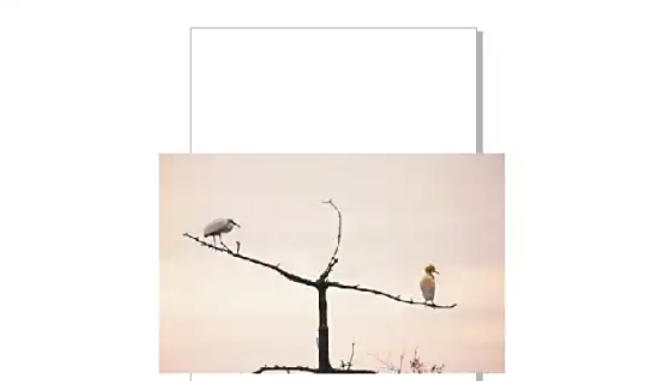
第二步
点击顶部菜单栏 「文件」 → 「导入」(或快捷键 Ctrl+I),选择需要矫正的图片文件,点击导入。将图片拖动至页面合适位置,准备调整
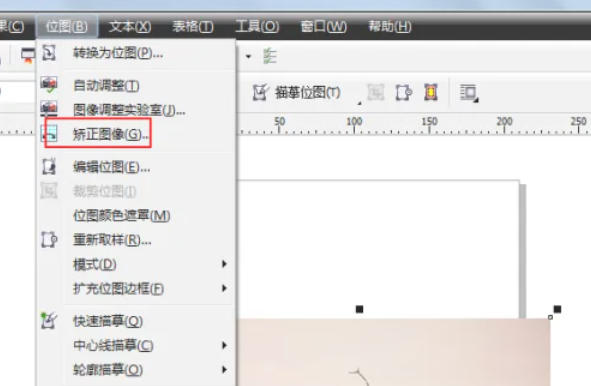
第三步
进入矫正图像功能
方法1:选中图片后,点击顶部菜单栏 「位图」 → 「矫正图像」(部分版本可能显示为“矫正”或“倾斜矫正”)。
方法2:右键点击图片,在弹出菜单中选择 「矫正图像」(需确认图片处于选中状态)。
方法3:在右侧属性栏中查找 「矫正图像」 按钮(图标类似倾斜的矩形)。

第四步
打开矫正对话框并调整参数执行操作后,会弹出 「矫正图像」 对话框(或独立面板)。
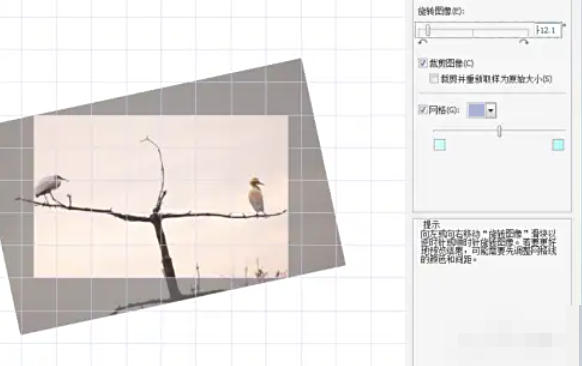
第五步
微调与确认
缩小图片预览:在对话框中调整缩放比例(如50%),便于观察整体倾斜情况。
精细调整:通过键盘方向键(↑↓←→)或直接输入角度值,以1度为单位微调。
确认矫正:调整满意后,点击 「确定」 应用效果。
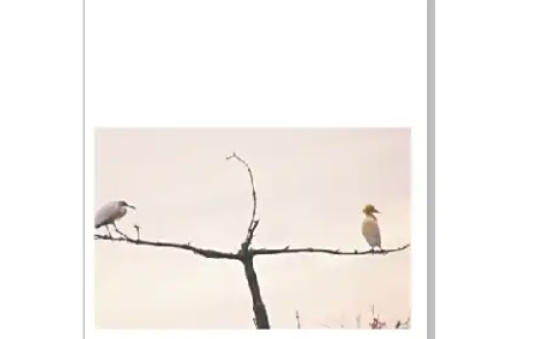
第六步
检查最终效果
返回文档视图,观察图片是否已水平/垂直对齐。
辅助验证:
绘制一条水平或垂直参考线(拖动标尺上的刻度线至页面),对比图片边缘是否平行。
使用 「对齐与分布」 面板(Alt+A+A)将图片对齐到页面中心,进一步确认矫正准确性。
26.91MB / 2025-11-20
3.62MB / 2025-11-20
39.62MB / 2025-11-20
35.98MB / 2025-11-20
20KB / 2025-11-20
3.76MB / 2025-11-20
84.55MB / 2025-09-30
248.80MB / 2025-07-09
2.79MB / 2025-10-16
63.90MB / 2025-11-06
1.90MB / 2025-09-07
210.99MB / 2025-06-09
374.16MB / 2025-10-26
京ICP备14006952号-1 京B2-20201630 京网文(2019)3652-335号 沪公网安备 31011202006753号违法和不良信息举报/未成年人举报:legal@3dmgame.com
CopyRight©2003-2018 违法和不良信息举报(021-54473036) All Right Reserved